"Ich möchte den einfachsten und unkompliziertesten Weg kennenlernen, um Musik von Android auf das iPad zu übertragen.
Machen Sie sich keine Sorgen! Unser heutiger Artikel wird Ihre meistgestellte Frage zu diesem Thema behandeln. Möchten Sie wissen, wie man Musik von Android vom iPad überträgt? Nun, wir haben vier Möglichkeiten zusammengetragen, aus denen Sie die für Sie natürlichste auswählen können, je nach Ihren Entscheidungsfaktoren. Nun, Musik ist ein Allzeitfavorit aller Menschen auf dieser Erde. Musik ist eine magische, universelle Welt, die wir alle in verschiedenen Sprachen, Melodien und Klängen erkunden möchten.
Unter Berücksichtigung dieser Notwendigkeit haben wir die bequemste Art und Weise gefunden, jeden Schritt mit mehreren Screenshots zu erklären. Sie sollten alle Ideen lesen und sich nach einer gründlichen Analyse für eine bestimmte Top-Methode entscheiden.
Hier haben wir also eine ultimative Schritt-für-Schritt-Anleitung für die Übertragung von Musik von Android auf das iPad.
Teil 1: Musik mit einem Klick von Android auf iPad übertragen
Beginnen wir mit der Beschreibung einer der effizienten Methoden zur Musikübertragung von Android auf das iPad. Wir sprechen über MobileTrans - Handy übertragen als die unkomplizierteste Ein-Klick-Software zur Erledigung langwieriger Aufgaben. Sie können die vielen Funktionen innerhalb der Software schätzen, darunter die Übertragung von Handy zu Handy, die hohe Kompatibilität mit einer großen Anzahl von Geräten, Sicherung und Wiederherstellung, usw.
Gleichzeitig ermöglicht Ihnen die interaktive Benutzeroberfläche einen schnellen Zugriff auf alle Funktionen. Sie keine langen Anleitungen lesen, um die Software zu benutzen. Lesen Sie einfach die unten aufgeführten einfachen Schritte zur Übertragung von Musik von Android auf das iPad.
Schritt 1: MobileTrans herunterladen
Laden Sie zunächst die offizielle MobileTrans-Software auf Ihren Computer herunter. Installieren und starten Sie sie mit einem Doppelklick auf das Programmsymbol. Wählen Sie dann "Handy übertragen" auf dem Hauptfenster aus.

Schritt 2: Musikübertragung starten
Verbinden Sie dann beide Geräte, d.h. das Android-Handy als Quelle und das iPad als Ziel, mit Ihrem Computer. Falls Sie beide Geräte falsch angeschlossen haben, wählen Sie den Flip-Button und tauschen Sie die Position.
Wählen Sie den Ordner Musik aus den verfügbaren Dateien auf dem Android-Gerät aus und klicken Sie auf den Start-Button.

schritt 3: Übertragungsfortschritt anzeigen
Nachdem Sie mit der Übertragung begonnen haben, können Sie den Fortschritt im Hauptfenster sehen. Neben Musik ist es auch einfach, Fotos, Videos und den Kalender von Ihrem Android-Gerät auf das iPad zu übertragen.

Teil 2: Musik mit iTunes von Android auf iPad übertragen
Im Folgenden finden Sie die einfachen Schritte zum Übertragen von Musik von Android auf das iPad mit Hilfe von iTunes. Der Medienplayer für Apple-Geräte ist iTunes, das digitale Medien auf Geräten mit Mac- und Windows-Betriebssystem abspielen, kaufen, verwalten und herunterladen kann. Jeder Titel in seiner Musikbibliothek enthält Metadaten, die in Bezug auf das Album, den Namen des Künstlers, das Genre, das Artwork, das Erscheinungsjahr und andere Einstellungen bearbeitbar sind.
Sehen wir uns an, wie die Übertragung von Musik mit iTunes aussieht.
Schritt 1: Musikdateien auswählen
Nehmen Sie Ihr Android-Gerät und verbinden Sie es mit dem Computer. Wählen Sie Ihre Lieder aus, um zu Musik zu wechseln. Bitte denken Sie daran, die Android-Dateiübertragungssoftware für Mac-Computer herunterzuladen. Öffnen Sie danach die Software und gehen Sie zum Bereich Musik. Wählen Sie die Lieder aus und legen Sie sie in den neuen Ordner auf dem PC.

Schritt 2: iPad verbinden
Nun haben Sie einen separaten Ordner auf dem PC. Trennen Sie Ihr Android-Handy und schließen Sie das iPad an. Klicken Sie dann nach dem Öffnen von iTunes auf Ihre Lieder oder Musik.
Schritt 3: Musikübertragung starten
Schließlich verschieben Sie die ausgewählten Lieder aus dem in Schritt 1 erstellten Ordner entweder in die iTunes-Bibliothek oder in die Musikanwendung. Wählen Sie das iPad aus und tippen Sie auf Musik. Hier können Sie entweder die Lieder auswählen, die Sie zur Bibliothek hinzufügen möchten, oder die gesamte Bibliothek synchronisieren, nachdem Sie auf Sync geklickt haben.
Die Dateien werden auf das iPad übertragen (schauen Sie sich die Musik-App an)
Anmerkung: Nutzer von Apple Music können sich direkt auf dem iPad anmelden. Andernfalls müssen sie die Streaming Music App aus dem App Store herunterladen und sich mit den Login-Daten anmelden. Danach können Sie Musik von Android auf das iPad übertragen.
Teil 3: Musik mit einer Musik-Streaming-App von Android auf iPad übertragen
Musik-Streaming-Apps sind die beste Möglichkeit, Songs online zu hören, auch ohne sie zu übertragen. Spotify ist eine solche Anwendung, mit der Sie Musik auf jedem Gerät genießen können, sei es Android, iPad oder iOS. Wählen Sie Ihre Lieder nach Alben, Künstlern oder Genres aus und erstellen Sie eine eigene Wiedergabeliste.
Nachdem Sie eine Wiedergabeliste auf Spotify erstellt haben, können Sie mit jedem Gerät darauf zugreifen.
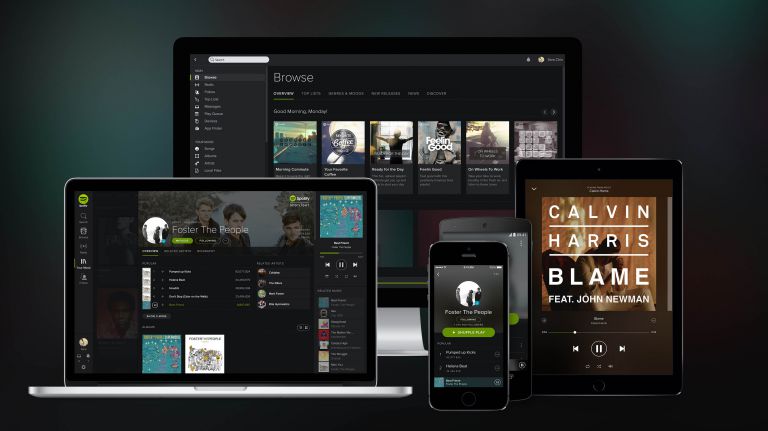
Befolgen Sie einfach diese Schritte, wenn Sie von einem Android-Handy aus übertragen.
Schritt 1: Spotify für Android herunterladen
Starten Sie Spotify und gehen Sie zum Reiter Wiedergabeliste. Erstellen Sie eine Wiedergabeliste mit Ihren Lieblingsliedern und fügen Sie sie zu Ihrer Auswahl hinzu. Sie können auf diese Weise auch mehrere Wiedergabelisten erstellen.
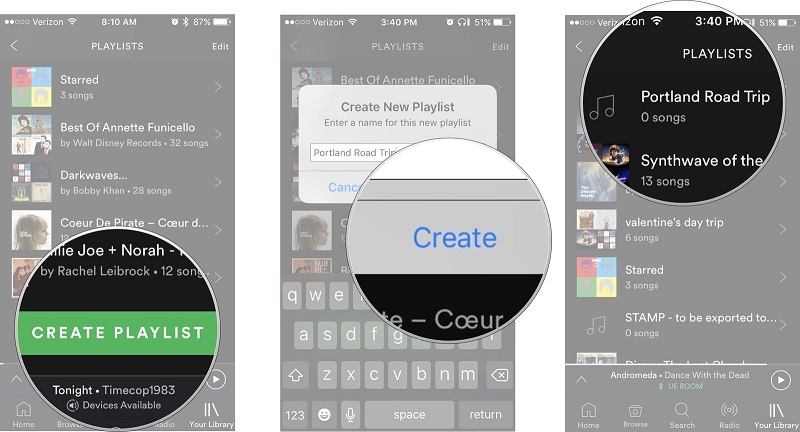
Schritt 2: Spotify für iPad herunterladen
Gehen Sie zum App Store auf dem iPad und laden Sie Spotify herunter. Melden Sie sich mit den gleichen Zugangsdaten an, die Sie auf Ihrem Android-Gerät verwendet haben. Tippen Sie dann auf Meine Musik und greifen Sie auf alle gespeicherten Wiedergabelisten zu.
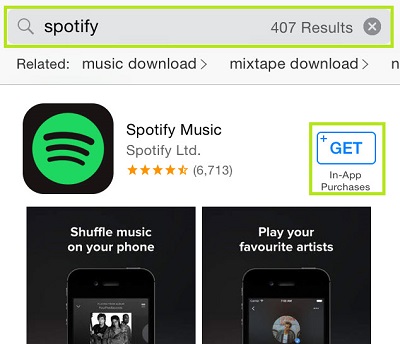
Sie können die obigen Schritte für alle anderen Musik-Streaming-Apps befolgen, die für beide Plattformen verfügbar sind. Stellen Sie einfach sicher, dass Sie Ihre Lieblingslieder in der Wiedergabeliste speichern.
Teil 4: Musik manuell von Android auf iPad übertragen
Sie können Ihre Musikdateien auch manuell per Computer von Android auf das iPad übertragen. Das Verfahren funktioniert, indem Ihre Daten vom Android-Handy auf dem Computer gesichert und über iTunes mit dem iPad synchronisiert werden. Der größte Nachteil dieser Methode besteht jedoch darin, dass sie frühere Daten von Ihrem iPad ersetzt und neue Daten oder Musikdateien hinzufügt.
Schauen Sie sich Sie die unten angegebenen Schritte für dafür an.
Schritt 1: Android-Gerät mit dem Computer verbinden
Nehmen Sie Ihr Android-Handy und verbinden Sie es über ein USB-Kabel mit einem Laptop oder Computer. Gehen Sie dann auf "Mein Computer" und öffnen Sie das Handy unter den Wechseldatenträgern.
Klicken Sie auf den Musik-Ordner.

Schritt 2: Musik-Ordner verschieben
Ziehen Sie nun diesen Musik-Ordner vom Android-handy per Drag-and-Drop auf den Desktop Ihres Computers oder an einen beliebigen anderen Ort.

Schritt 3: Auf Musikdateien zugreifen
Greifen Sie direkt auf alle Musikdateien auf dem Computer zu, die Sie in einen separaten Ordner kopiert haben.

Schritt 4: Die neuste iTunes-Version installieren
Es ist an der Zeit, die neueste Version von iTunes auf Ihrem Computer zu installieren. Schließen Sie dann Ihr iPad an.
- • Klicken Sie auf das iPad-Symbol in der oberen linken Ecke der Benutzeroberfläche.
- • Klicken Sie auf Zusammenfassung auf dem iPad und kreuzen Sie "Manuelle Verwaltung von Musik und Videos" an. Klicken Sie dann endlich auf den Button "Übernehmen".
- • Wählen Sie Datei> Datei zur Bibliothek hinzufügen. Das ist der Ordner, den Sie in Ihren iPad-Musikdateien gespeichert haben. Jetzt müssen Sie alle Daten in der Musikbibliothek von iTunes übertragen.
- • Wählen Sie oben den Button Musik und schauen Sie sich alle verfügbaren Lieder an.
- • Klicken Sie jetzt auf Musik auf dem iPad und klicken Sie auf den Reiter Musik synchronisieren. Klicken Sie schließlich auf Übernehmen.

Fazit
Dies sind also einige der anerkannten und einfachen Möglichkeiten, Musik von Android auf das iPad zu übertragen. Wir haben alle vier Methoden im Detail mit jedem Schritt und dem entsprechenden Screenshot erklärt. Trotzdem werden einige von Ihnen es vielleicht schwierig finden, zwischen den Top-Methoden zu wählen.
Hier ist ein Tipp: Der Hauptgrund für die Auswahl der Priorität, die Sie berücksichtigen müssen, ist die Benutzerfreundlichkeit, die zu befolgenden Schritte und die Art der Benutzeroberfläche.
Lassen Sie uns also jede Methode unter diesen Bedingungen analysieren.
Unsere erste Empfehlung ist MobileTrans - Handy übertragen, mit nur drei Schritten. Die übrigen drei Methoden sind ebenfalls effizient; allerdings gibt es viele Nachteile.
Nehmen Sie zum Beispiel Spotify. Wenn Sie bestimmte Musik in Spotify nicht streamen können, können Sie sie nicht auf das iPad übertragen und dort nicht darauf zugreifen.
Außerdem ist MobileTrans nach unserer persönlichen Erfahrung ein Werkzeug fast ohne Nachteile, das einfach zu bedienen ist, nur ein Minimum an Arbeitsschritten erfordert und neben der Datenübertragung auch für weitere Zwecke eingesetzt werden kann. Zugleich ist es eine universelle Software. Ich bin mir sicher, dass Sie jetzt wissen, wie man Musik von Android auf das iPad mit den besten Methoden überträgt.
Weitere Artikel empfohlen:
Heiße Artikel
Alle Kategorieren


MobileTrans - WhatsApp Übertragen




Bastian Günter
chief Editor